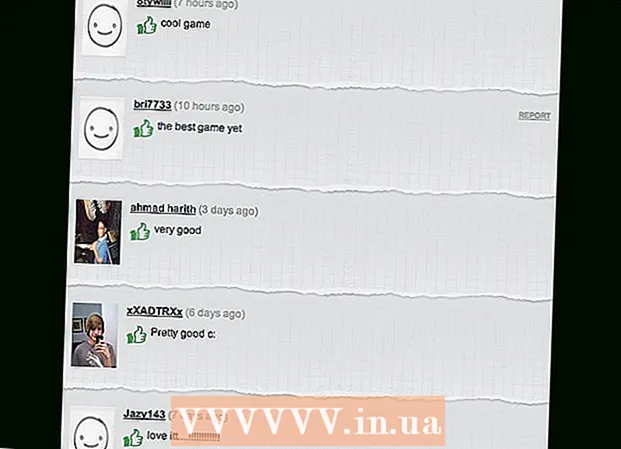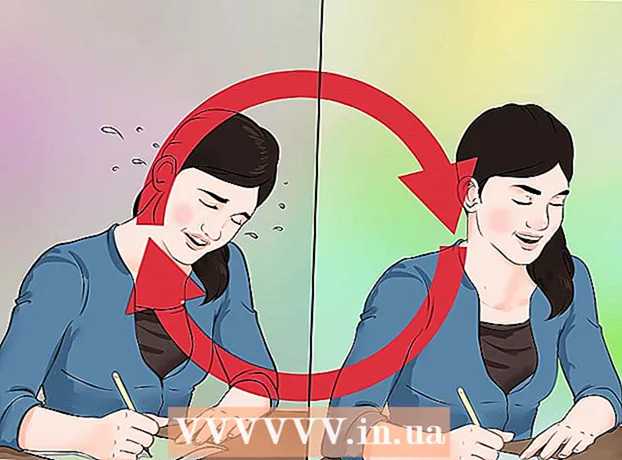Autors:
Monica Porter
Radīšanas Datums:
21 Martā 2021
Atjaunināšanas Datums:
1 Jūlijs 2024

Saturs
Jūs varat atjaunot iPhone tieši no iCloud, nepievienojot ierīci iTunes! Diemžēl jums būs jāizdzēš visi jūsu iPhone iestatījumi un dati - laikietilpīgs process - un pēc tam jāatjauno no iepriekšējā iCloud dublējuma.
Soļi
1. daļa no 2: izdzēsiet iPhone
ņemsim vērā iPhone dublējums pirms iCloud pirms turpināt. Tā kā jūs izdzēsīsit savu iPhone saturu un pēc tam izgūsit jaunāko iPhone datu ierakstu, dublēšana pirms dzēšanas nodrošinās, ka dati tiek atjaunināti, tiklīdz atjaunojat datus. Pēc šī procesa pabeigšanas jūs varat turpināt izdzēst savu iPhone.
- Pirms atjaunošanas no iCloud dublējuma jums būs jānoņem iPhone no mapes “Find My iPhone”.

Pārliecinieties, vai programmatūra ir atjaunināta. Nevar atjaunot no iCloud, nedarbinot jaunāko iOS versiju. Lai pārbaudītu atjauninājumus:- Pieskarieties lietotnei Iestatījumi, lai to atvērtu.
- Noklikšķiniet uz cilnes "Vispārīgi".
- Noklikšķiniet uz opcijas "Programmatūras atjaunināšana".
- Noklikšķiniet uz "Lejupielādēt un instalēt" ("Lejupielādēt un instalēt"), ja ir pieejams atjauninājums.

Atgriezieties cilnē Vispārīgi. Ja nepieciešams atjauninājums, vēlreiz pieskarieties lietotnei Iestatījumi, lai atkārtoti atvērtu sadaļu Iestatījumi.
Nospiediet opciju "Atiestatīt". Šī opcija atrodas izvēlnes Vispārīgi iestatījumi apakšdaļā.

Noklikšķiniet uz "Dzēst visu saturu un iestatījumus" ("Dzēst visu saturu un iestatījumus"). Ja jūsu iPhone ir piekļuves kods, jums tas būs jāievada, lai turpinātu.
Noklikšķiniet uz "Dzēst iPhone" ("Dzēst iPhone"). Šis vienums atrodas ekrāna apakšdaļā; nospiežot, izpildīs komandu Dzēst.
Pagaidiet, līdz iPhone pabeigs atiestatīšanas procesu. Tas var aizņemt dažas minūtes; Kad tas ir izdarīts, varat sākt atjaunot savu iPhone. reklāma
2. daļa no 2: iPhone atkopšana
Lai atbloķētu, tālruņa ekrānā velciet vārdus "Bīdiet, lai atbloķētu" ("Bīdiet, lai atbloķētu"). Tiks sākta iestatīšana.
Nākamajā ekrānā nospiediet iecienīto valodu. Tas iestatīs jūsu tālruņa noklusējuma valodu.
Rezultāts jūsu izlasē. Šī opcija atrodas sadaļā "Izvēlieties savu valsti vai reģionu" ("Izvēlieties savu valsti vai reģionu"); Tiks iestatīta tālruņa noklusējuma atrašanās vieta.
Atlasiet wifi tīklu, ar kuru izveidot savienojumu. Varat arī izlaist šo darbību.
Ekrānā "Aktivizācijas bloķēšana" ievadiet savu Apple ID un paroli. Šiem pieteikšanās akreditācijas datiem jābūt tādiem pašiem kā tiem, kurus izmantojāt, lai iestatītu savu iPhone.
- Lai turpinātu, jums būs jānospiež "Next".
- Ja kopš iPhone iestatīšanas esat mainījis Apple ID paroli, izmantojiet šo paroli.
Atlasiet, lai iespējotu vai atspējotu atrašanās vietas pakalpojumus. Ja neesat pārliecināts, ko izvēlēties, ekrāna apakšdaļā noklikšķiniet uz "Atspējot atrašanās vietas pakalpojumus".
Ievadiet izvēlēto piekļuves kodu, pēc tam vēlreiz ievadiet to, lai apstiprinātu. Ja vēlaties, varat to izdarīt arī vēlāk.
Ekrānā “Lietotnes un dati” (“Lietotnes un dati”) noklikšķiniet uz “Atjaunot no iCloud dublējuma” (“Atjaunot no iCloud dublējuma”). Tas sāks atjaunošanas procesu.
Atkārtoti ievadiet savu Apple ID un paroli. Šis process ir paredzēts iCloud dublējuma failu pārbaudei.
Lai turpinātu, noklikšķiniet uz "Piekrītu" ("Piekrītu"). Šis vienums atrodas ekrāna apakšējā labajā stūrī; Pēc nospiešanas "Piekrītu" jums tiks piedāvāts izvēlēties iCloud dublēšanas datumu.
Ievadiet iecienīto iCloud dublēšanas datumu, lai sāktu dublēšanas procesu. Ņemiet vērā, ka atjaunošana no iCloud aizņems dažas minūtes.
Pagaidiet, līdz jūsu iPhone pabeidz atjaunošanas procesu. Tas var aizņemt dažas minūtes.
Kad tiek prasīts, ievadiet savu Apple ID paroli. Tālrunis un tā dati tiks atjaunoti. Ņemiet vērā, ka var paiet kāds laiks, līdz tālruņa lietotnes tiek atjauninātas un atjaunotas pirmsdzēšanas. reklāma
Padoms
- Ja jums nav pietiekami daudz vietas, lai dublētos no iCloud, jūs vienmēr varat dublēt un atjaunot no iTunes.
- Varat arī izdzēst savu iPhone no iCloud vietnes, ja vēlaties to darīt attālināti.
Brīdinājums
- Ja iCloud nav pietiekami daudz vietas, lai dublētu, vispirms būs jāpērk vairāk krātuves.